いままで様々な手順やアプリが登場した「カメラアプリの無音化」ですが、Android 13のアップデートなどに伴い、ほとんどが使用できなくなっていました。
そんな中リリースされたのが、今回紹介する「カメラ無音化Plus」です。このアプリは、現在最新バージョンであるAndroid 13にも対応したカメラ無音化アプリです。一部の機種で動作しないという問題はあるものの、多くの機種で問題なく無音化が可能でしたので、簡単に紹介します。
対応機種
このアプリはAndroid 8.0~Android 13を搭載した機種に対応しており、手元の端末では以下の通り問題なく動作しました。
- ASUS ZenFone 9(Android 12)
- ASUS ZenFone 9(Android 13)
- Google Pixel 7 Pro(Android 13/Android 14)
- Samsung Galaxy S23(au版・Android 13)
その他、レビューやネット上の情報を確認したところ、以下の機種では動作報告があるようです。
- Huawei P30 Pro(EMUI12/Android 10) ※おそらく海外版
- Pixel 6(Android 13)
- LAVIE Tab T10(T1075/EAS・Android12)
- Galaxy S20(Android 13)
動作しない機種
開発者によると、以下のメーカーの機種では動作しないとのことです。
- OPPO(Renoシリーズなど)
- LG
- SONY(Xperia)
- SHARP(AQUOS)
- ZTE
具体的に書くと、国内の機種では「Xperia」「AQUOS」や、OPPOの「Reno」シリーズでは使用できないということになります。
実際に、Xperiaシリーズでは「GooglePlayからのインストール自体ができない」「APKでインストールしてもクラッシュする」といった報告があるようです。
スポンサーリンク
アプリのインストール
今回使用するアプリ「カメラ無音化Plus」は、400円で販売されている有料アプリとなります。買い切りなので、一度購入すれば複数端末で使用できます。

動作確認用の無料版もリリースされていますので、まずはこちらを試すことをおすすめします。
動作しない/不満がある場合は「払い戻し」が可能
もし有料版を購入した方で、「うまく動作しない」「動作に不満がある」といった場合には、GooglePlayのアプリページから「払い戻し」をタップすることで返金が可能です。ただし、一定期間内(おそらく48時間)に限られますので注意です。
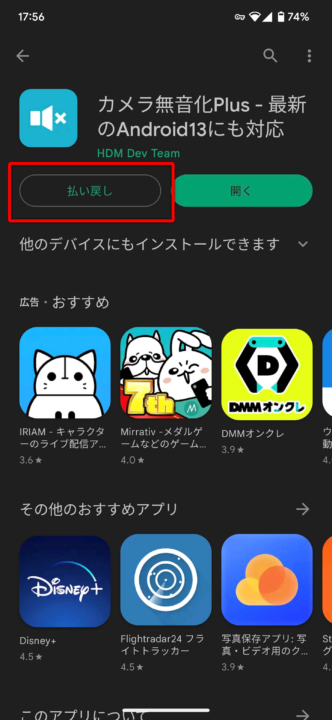
初期設定
アプリを起動すると、初回時のみ設定を促されますので、手順に従って操作していきます。
「ユーザー補助」の有効化
まず、カメラアプリの起動検出などで必要となる「ユーザー補助」権限を有効化します。「ユーザー補助」をタップして「許可する」をタップ。
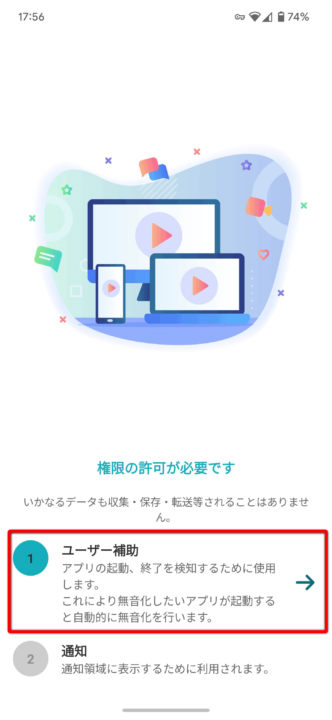
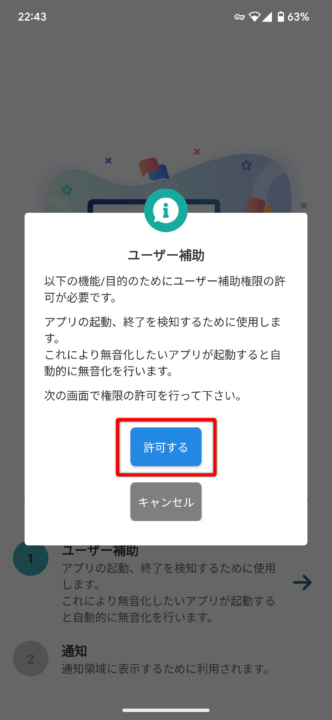
Androidの設定画面が表示されますので、「カメラ無音化Plus」をタップします。すると、画面にスイッチが表示されますので、これをONにし、「許可」をタップ。これでユーザー補助権限の付与が完了です。
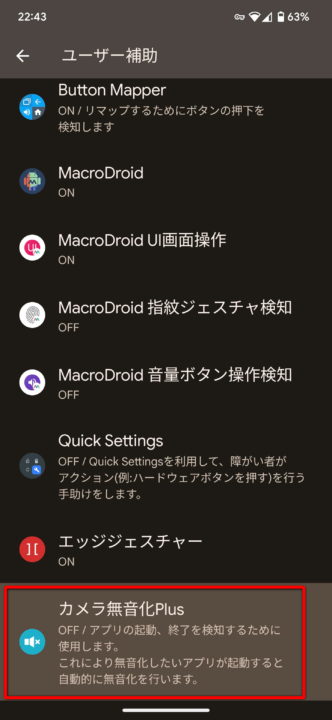
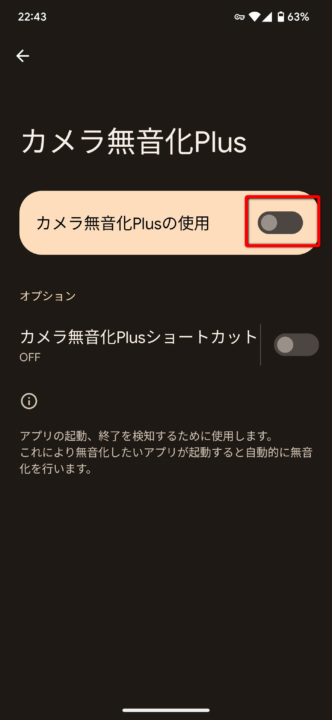
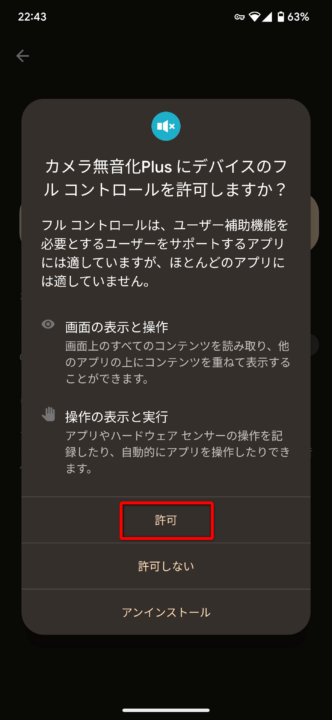
通知の有効化
続いて、アプリが通知を表示できるようにします。Android 13では、通知にも権限が用意されていますので、これを許可する必要があります。
なお、「通知は必要ない」という方も、初期設定時には「許可」を選択してください。
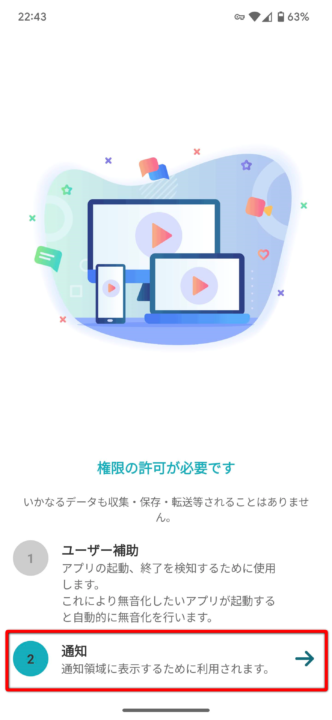
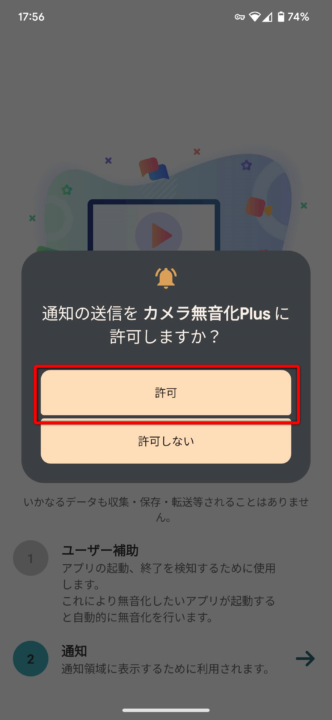
これで通知の許可が完了です。
カメラアプリの選択
次に、無音化したいカメラアプリを選択します。ほとんどの場合、以下のように標準のカメラアプリには自動的にチェックが入っていますので、それ以外に無音化したいアプリがあればチェックを入れます。
選択が完了したら「←」をタップすればOK。
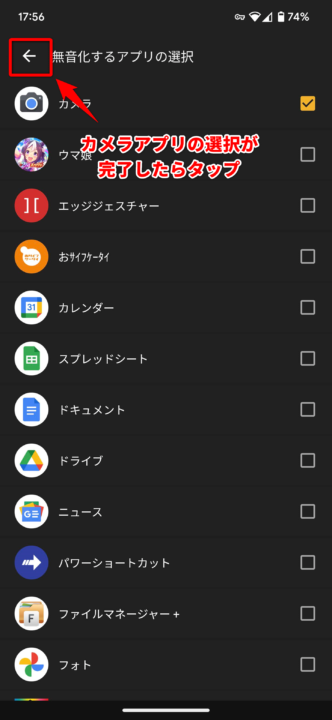
再起動で完了
最後に、Androidの再起動を促されますので、「再起動する」をタップし、「再起動」をタップすればOK。
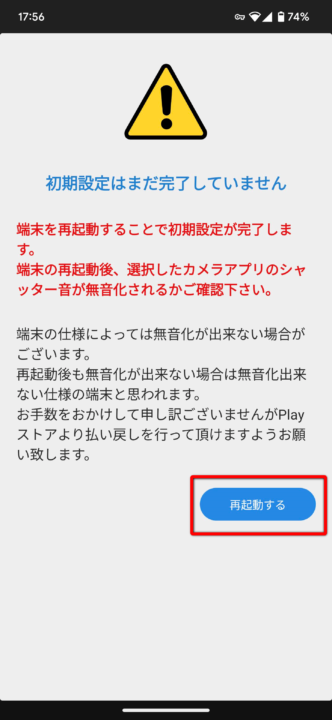
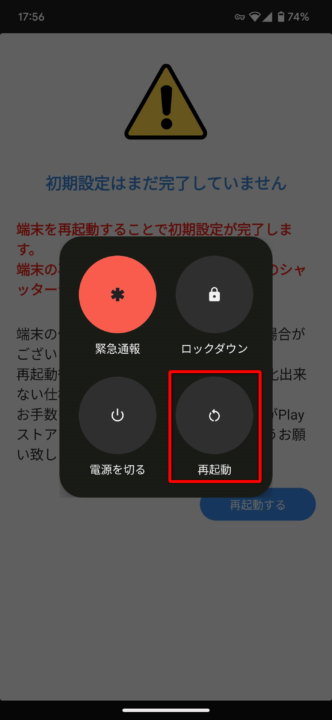
これで初期設定は完了です。
スポンサーリンク
実際の動作
以下はGoogle Pixel 7 Pro(Android 13搭載)の画面を録画したものです。カメラアプリを起動すると、自動で無音化処理が実行され、シャッター音含め、すべての音声が無音化されます。
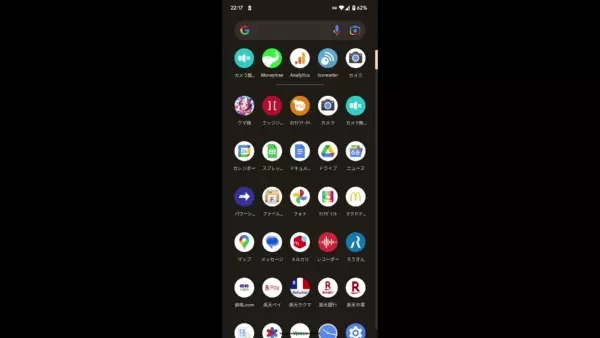
無音化処理は2~3秒程度かかるので、「サッと構えてすぐ撮影する」という用途には不向きですが、多くの場面では問題ないと思います。
無音化の状態は左下で確認可能
無音化が有効になっている場合、左下に青色のボタンが表示されます。
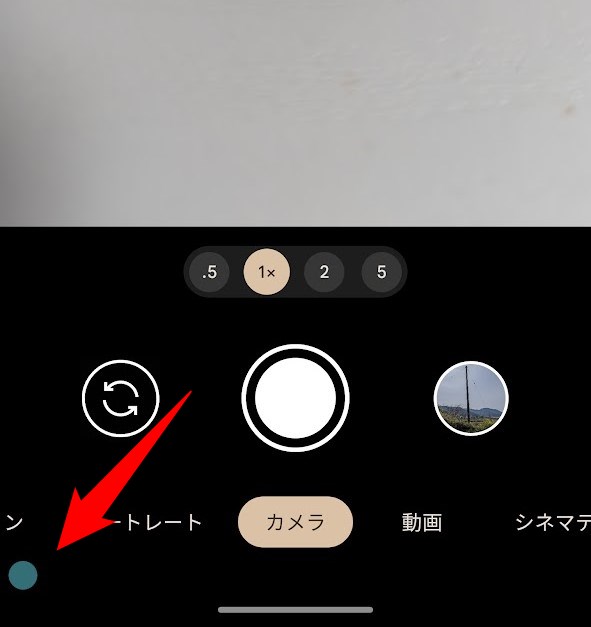
電源2回押しでのカメラ起動にも対応
Google Pixelシリーズなどで使用できる便利機能として、電源ボタンを2回押すことで、素早くカメラを起動できるという機能(カメラをすばやく起動)があります。
こちらでカメラを起動してみても、以下のようにバッチリ無音化処理が実行され、シャッター音を鳴らさずに撮影が可能でした。
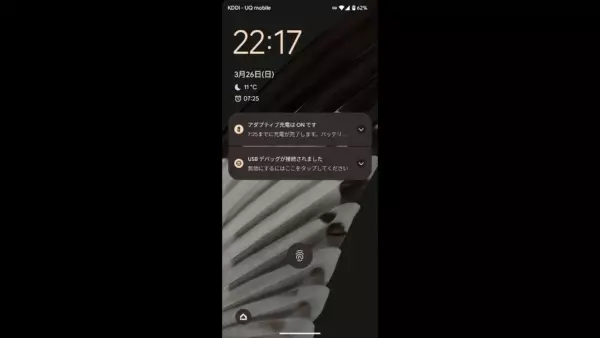
なお、この映像では画面が点灯した状態より起動を行っていますが、画面消灯状態でも同様に動作しました。
手動での無音化も可能
アプリ画面の下部の設定項目より、様々な方法での手動無音化が可能となっています。
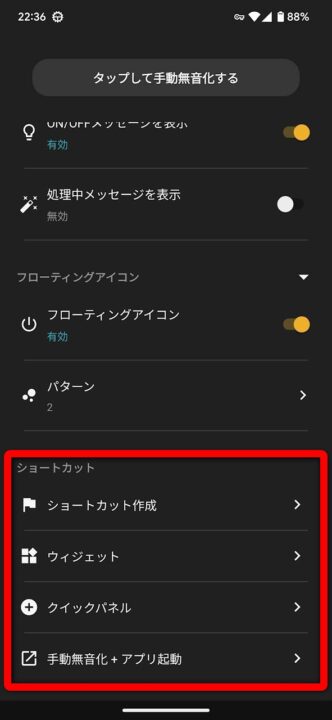
- ショートカット(ホーム画面)
- ウィジェット
- クイック設定パネル

普段はカメラの無音化は必要ないけど、たまに必要な場面がある、という方にとても便利な機能です。
また、ショートカットに関しては、「特定のアプリ起動+無音化」を実行できるショートカットの作成が可能です。
アンインストール時には注意
手動での無音切り替えを使用した状態で、アプリをアンインストールしてしまうと、無音化状態が解除されずにそのままとなってしまいます。
必ず無音化を解除したことを確認してからアンインストールしましょう。
スポンサーリンク
うまく動作しない・不安定な場合の対処法
以下のような不具合が出る場合の対処法です。
- カメラを終了しても無音化が解除されない
- カメラ起動時の自動無音化が不安定(時々実行されないなど)
今回のような、バックグラウンドで動作(常駐)するアプリで不具合が発生する場合、Androidの最適化機能が悪さをしている場合があります。
以下の手順で、電池の最適化を「制限なし」にすることで、動作が安定する場合がありますので、一度お試しください。
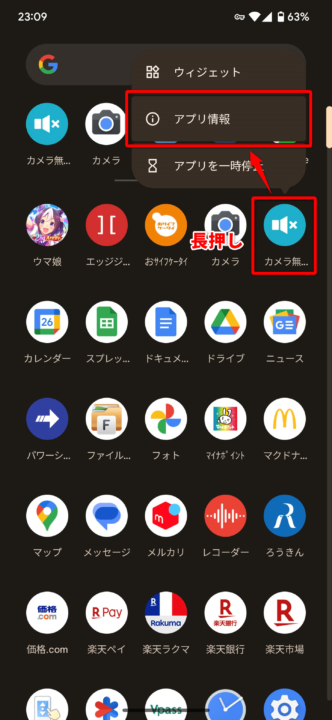
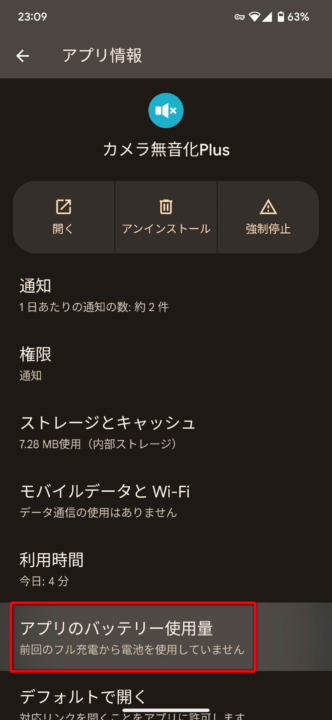
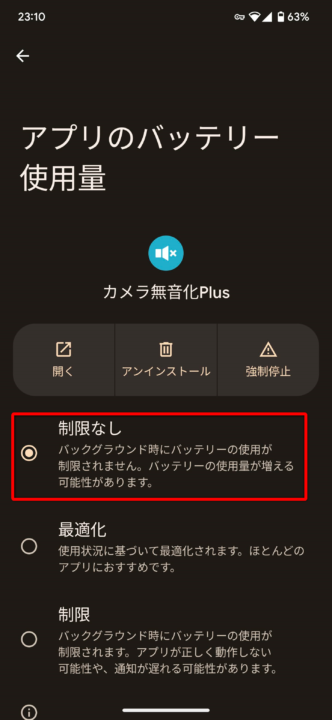




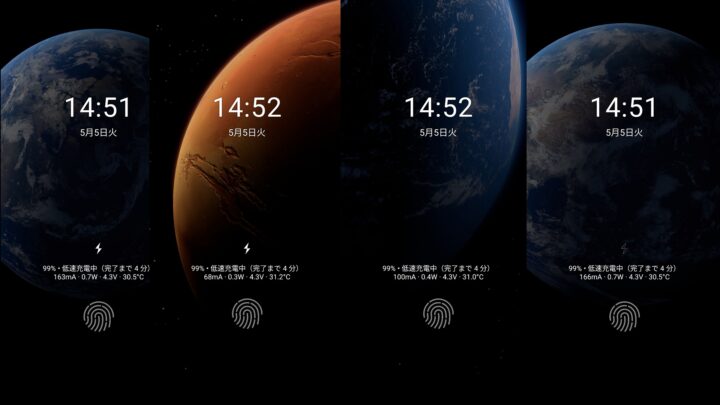
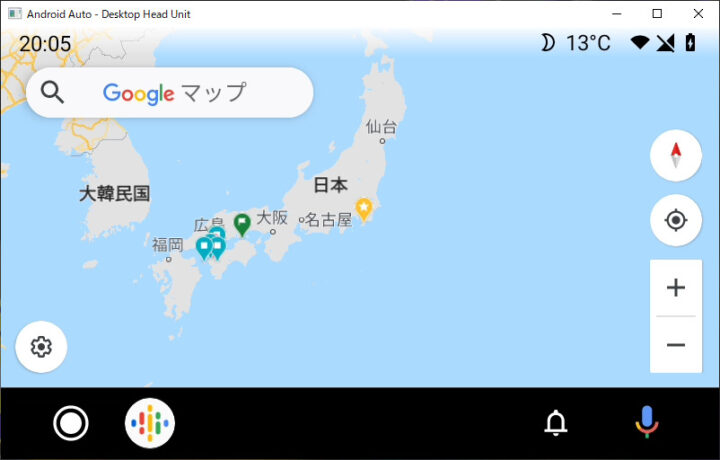
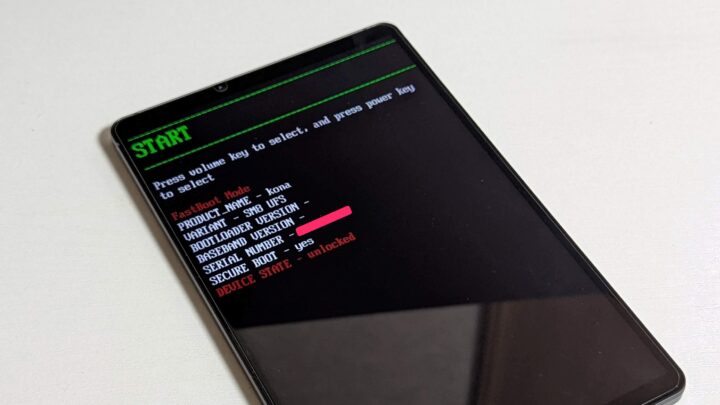
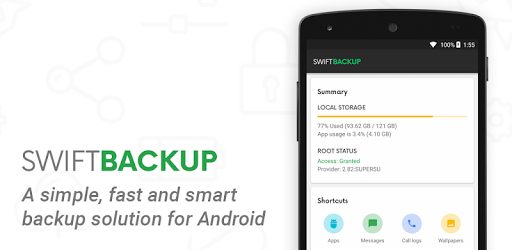
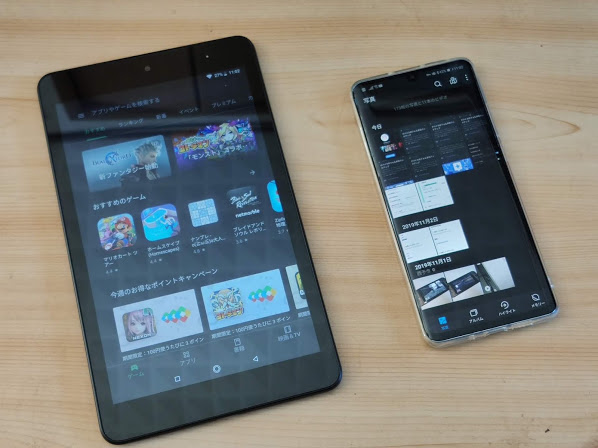
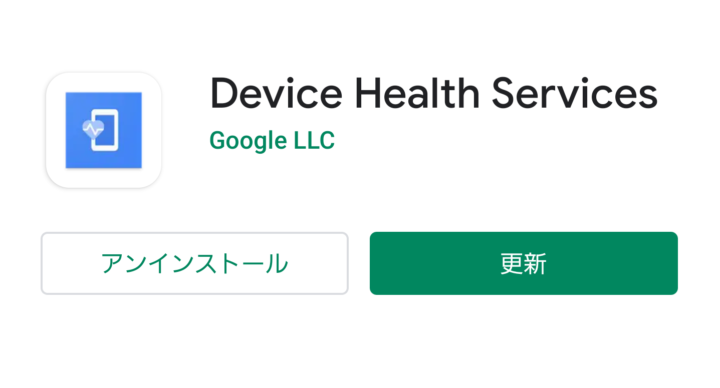

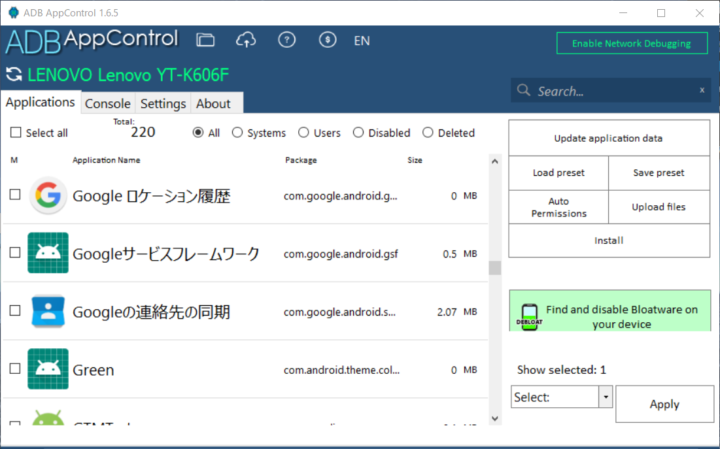
コメント
コメント一覧 (2件)
au版Galaxy S23ULTRAで導入しましたが、何を試しても無音化の動作が不安定すぎて音を出したくない場面では使い物になりませんでした。
無音化してる最中にいきなり音がしだすのは、まるでロシアンルーレットのようでした。
いつもyoutube見てます!これからも頑張ってください